 Hier geht es nicht um „Kodi für Android“, sondern um Android Apps mit denen Kodi auf einem anderen Rechner (zum Beispiel dem Raspberry Pi) ferngesteuert werden kann. Ein Smartphone wird damit zur komfortablen Fernbedienung für Kodi. Ich teste in diesem Artikel die 5 aktuellsten Apps für Android.
Hier geht es nicht um „Kodi für Android“, sondern um Android Apps mit denen Kodi auf einem anderen Rechner (zum Beispiel dem Raspberry Pi) ferngesteuert werden kann. Ein Smartphone wird damit zur komfortablen Fernbedienung für Kodi. Ich teste in diesem Artikel die 5 aktuellsten Apps für Android.
Alle Smartphone Apps für Kodi nutzen die Webserverschnittstelle – die Steuerung von Kodi über HTTP muss also erlaubt sein. Darüber hinaus muss das Smartphone natürlich per WLAN Netzwerkkontakt mit dem Raspberry aufnehmen können.
Kore
Kore ist die offizielle Android App für Kodi. Die Installation erfolgt ganz normal über den Google Play Store. Beim ersten Aufruf der App erfolgt die Konfiguration, bei der Kodi in der Regel problemlos von der App gefunden wird und keine manuelle Konfiguration nötig ist.
Kore hat alle erforderlichen Fernsteuerbuttons, einen Filebrowser, der auch die Aufnahmen findet – kurz alles, was man braucht um Kodi zu bedienen. Selbst ein Neustart des Raspberry Pi lässt sich damit bewerkstelligen. Sehr angenehm ist auch, dass sich die App nicht aufdrängt, sobald Kodi aktiv ist, sondern wartet, bis sie explizit gestartet wird. Und darüber hinaus ist Kore deutschsprachig, werbefrei, Open Source und braucht am Smartphone nur die Berechtigungen für Fotos/Medien/Dateien und WLAN.
Kodi Remote (Steuerung für Kodi) von Banamalon
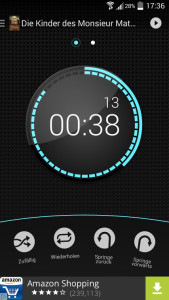 Die Kodi Remote App will mit mit einer innovativen Kreissteuerung auftrumpfen. Das sieht zumindest gut aus. Mit ein wenig Übung kann man das vielleicht verinnerlichen, intuitiv steuern kann ich Kodi damit allerdings nicht. Darüber hinaus macht Kodi Remote so ungefähr alles falsch, was meine vorher getestete App Kore richtig gemacht hat. Die Konfiguration des Kodiservers wird nicht automatisch gestartet, der Server wird auch nicht selbständig gefunden und muss manuell konfiguriert werden. Wirklich bedienen lässt sich die App nur, wenn die Kreissteuerung abgeschaltet und zum klassischen Theme gewechselt wird. Dort vermisse ich aber einen Lautstärkeregler. Das Starten eines Videos oder eines Musikstücks gelingt mir leider überhaupt nicht und Kodi Remote nervt durch die Werbung am unteren Rand. Aber – und das muss man anerkennen – diese App integriert Live TV und die in Kodi installierten Video Apps auf vorbildliche Weise. An Rechten verlangt Kodi Remote nach In-AppKäufen, Fotos/Medien/Dateien, Mikrofon, WLAN und Geräte-ID.
Die Kodi Remote App will mit mit einer innovativen Kreissteuerung auftrumpfen. Das sieht zumindest gut aus. Mit ein wenig Übung kann man das vielleicht verinnerlichen, intuitiv steuern kann ich Kodi damit allerdings nicht. Darüber hinaus macht Kodi Remote so ungefähr alles falsch, was meine vorher getestete App Kore richtig gemacht hat. Die Konfiguration des Kodiservers wird nicht automatisch gestartet, der Server wird auch nicht selbständig gefunden und muss manuell konfiguriert werden. Wirklich bedienen lässt sich die App nur, wenn die Kreissteuerung abgeschaltet und zum klassischen Theme gewechselt wird. Dort vermisse ich aber einen Lautstärkeregler. Das Starten eines Videos oder eines Musikstücks gelingt mir leider überhaupt nicht und Kodi Remote nervt durch die Werbung am unteren Rand. Aber – und das muss man anerkennen – diese App integriert Live TV und die in Kodi installierten Video Apps auf vorbildliche Weise. An Rechten verlangt Kodi Remote nach In-AppKäufen, Fotos/Medien/Dateien, Mikrofon, WLAN und Geräte-ID.
4-Head von alloz
 4-Head führt beim ersten Start der App nach der Installation sofort selbständig einen Netzscan nach Kodi durch und findet den Server auch. Dann wird in die Konfiguration gesprungen, wobei hier nicht viel zu tun ist. Die Fernbedienungssteuerung funktioniert einwandfrei, inklusive Lautstärkeregelung. Allerdings lässt sich während einer Wiedergabe nicht Vor- oder Zurückspulen. Sonst ist die Bedienung einfach und überschaubar. Aber – um zu den Nachteilen zu kommen – 4-Head beherrscht ausschließlich Videos. Musik, Bilder, Live TV, Kodi Apps – das alles muss außen vor bleiben. Damit schränkt sich der Anwendungsbereich dieser App doch recht ein. Bei den angeforderten Rechten ist 4-Head relativ bescheiden: Identität, Fotos/Medien/Dateien und WLAN werden benötigt. 4-Head ist englischsprachig.
4-Head führt beim ersten Start der App nach der Installation sofort selbständig einen Netzscan nach Kodi durch und findet den Server auch. Dann wird in die Konfiguration gesprungen, wobei hier nicht viel zu tun ist. Die Fernbedienungssteuerung funktioniert einwandfrei, inklusive Lautstärkeregelung. Allerdings lässt sich während einer Wiedergabe nicht Vor- oder Zurückspulen. Sonst ist die Bedienung einfach und überschaubar. Aber – um zu den Nachteilen zu kommen – 4-Head beherrscht ausschließlich Videos. Musik, Bilder, Live TV, Kodi Apps – das alles muss außen vor bleiben. Damit schränkt sich der Anwendungsbereich dieser App doch recht ein. Bei den angeforderten Rechten ist 4-Head relativ bescheiden: Identität, Fotos/Medien/Dateien und WLAN werden benötigt. 4-Head ist englischsprachig.
Music Pump XBMC / Kodi Remote
Musik Pump besitzt keine automatische Erkennung des Kodi-Servers, die Konfiguration muss also am Smartphone von Hand erfolgen. Die Einstellungen von Music Pump sind umfangreich und ebenso die Funktionen, was der Übersichtlichkeit nicht immer förderlich ist. Die App kann Musik und Videos abspielen, Musik sogar auf das Smartphone streamen. Sie verfügt über einen Dateibrowser, über den auch die Fernsehaufnahmen erreichbar sind. Und Music Pump kann auf in Kodi installierten Musik- und Video-Apps zugreifen. Dabei geht Music Pump einen Schritt weiter als Kore. In Kore muss man innerhalb der Apps am Fernsehschirm navigieren. Bei Music Pump geschieht das am Smartphone.
Music Pump ist werbefrei, aber es gibt auch eine Bezahlvariante, mit der Zugriff auf den digitalen Videorecorder möglich sei soll. An Rechten werden In-AppKäufe, Fotos/Medien/Dateien und WLAN benötigt.
Yatse Kodi Remote
Beim ersten Start von Yatse sucht die App sofort nach dem Kodi-Server und findet ihn auch schnell. Zwei Klicks weiter ist die Einrichtung auch schon erledigt. Yatse ist leistungsstark und die Bedienung am Anfang nicht ganz einfach, manchmal gibt es gleich drei Bildschirme nebeneinander. Die App kann Musik und Videos am Fernseher wiedergeben, das Streamen der Inhalte auf das Smartphone ist allerdings der Bezahlvariante vorbehalten. Ebenso wie Music Pump kann Yatse auf Audio- und Video-Apps von Kodi zugreifen und so Webradio und die Mediatheken der Fernsehsender abspielen.
Und als besonderes Highlight kann Yatse den PVR – den digitalen Videorecorder – steuern. Dabei funktioniert nicht nur Live TV, es kann auch eine Aufnahme veranlasst werden. Zugriff auf den elektronischen Programm Guide (EPG) in Form einer Übersicht der anstehenden Programme gibt es allerdings nicht. Und was die Rechte angeht, so braucht Yatse In-AppKäufe, Fotos/Medien/Dateien und WLAN.
Für 3,59 € gibt es per InApp-Kauf die Vollversion von Yatse. Und die kann unter anderem Musik und Filme auf das Smartphone streamen und dort wiedergeben. Musik funktioniert dabei auf Anhieb, zur Wiedergabe von Videos braucht es am Smartphone einen geeigneten Videoplayer, der die entsprechenden Formate beherrscht. Mein Android-Standard-Videoplayer kann das nicht, mit der App MX-Player zum Beispiel funktioniert es aber sehr gut. Damit kann ich alle Filme aus meinem Media Center am Smartphone ansehen. Natürlich nur daheim in WLAN-Reichweite. Leider funktioniert das nicht bei Live-TV und auch nicht für die Inhalte der Kodi-Video-Apps also zum Beispiel der Internet-Mediatheken der Fernsehsender.
Fazit
Wer das Smartphone lediglich als alternative Fernbedienung am Kodi-Fernseher benützen möchte, der greife zu Kore. Wer mehr braucht, wie die Suche in Online-Mediatheken und die Steuerung des digitalen Videorecorders, für den ist Yatse die richtige Wahl. Und wer schließlich Videos am Smartphone schauen möchte, nimmt die Bezahlvariante von Yatse.
Noch eine Anmerkung zu den Screenshots: Wenn in der Kodi Datenbank Bilder zu den Musikstücken und Filmen vorhanden sind, so werden diese auch von allen Apps am Smartphone angezeigt. Lediglich aus urheberrechtlichen Erwägungen habe ich es vermieden, in den Screenshots möglicherweise geschützte Bilder darzustellen. Die Apps sind also in Wirklichkeit wesentlich bunter.
Weitere Artikel in dieser Kategorie:
- Raspberry Media Center – Teil 1: Vorgeschichte, Idee und Anforderungen
- Raspberry Media Center – Teil 2: Hardware Raspberry Pi 2
- Raspberry Media Center – Teil 3: Hardware Zubehör
- Raspberry Media Center – Teil 4: Softwareübersicht
- Raspberry Media Center – Teil 5: Erste Überraschungen und Enttäuschungen
- Raspberry Media Center – Teil 6: OpenELEC
- Raspberry Media Center – Teil 7: XBian
- Raspberry Media Center – Teil 8: OSMC
- Raspberry Media Center – Teil 9: Tvheadend
- Raspberry Media Center – Teil 10: Tvheadend – Alternative Installation
- Raspberry Media Center – Teil 11: VDR
- Raspberry Media Center – Teil 12: Software Vergleich
- Raspberry Media Center – Teil 13: FTP Server
- Raspberry Media Center – Teil 14: Datenübertragung
- Raspberry Media Center – Teil 15: MPEG-2 Lizenz Schlüssel
- Raspberry Media Center – Teil 16: Stromversorgung
- Raspberry Media Center – Teil 17: Übertakten
- Raspberry Media Center – Teil 18: CPU-Kühlung
- Raspberry Media Center – Teil 19: Datensicherung
- Raspberry Media Center – Teil 20: Kodi Weboberfläche
- Raspberry Media Center – Teil 22: Raspberry und Kodi Mythen
- Raspberry Media Center – Teil 23: SSH und einige nützliche Linux Befehle
- Raspberry Media Center – Teil 24: Was kostet der Spaß?
- Raspberry Media Center – Teil 25: Kodi 15 Isengard
- Raspberry Media Center – Teil 26: Update OSMC mit Kodi 16
- Raspberry Media Center – Teil 27: LibreELEC 8 mit Kodi 17 Krypton
- Raspberry Media Center – Teil 28: SSH-Zugang absichern
- Raspberry Media Center – Teil 29: Zattoo und weitere DVB-T Alternativen
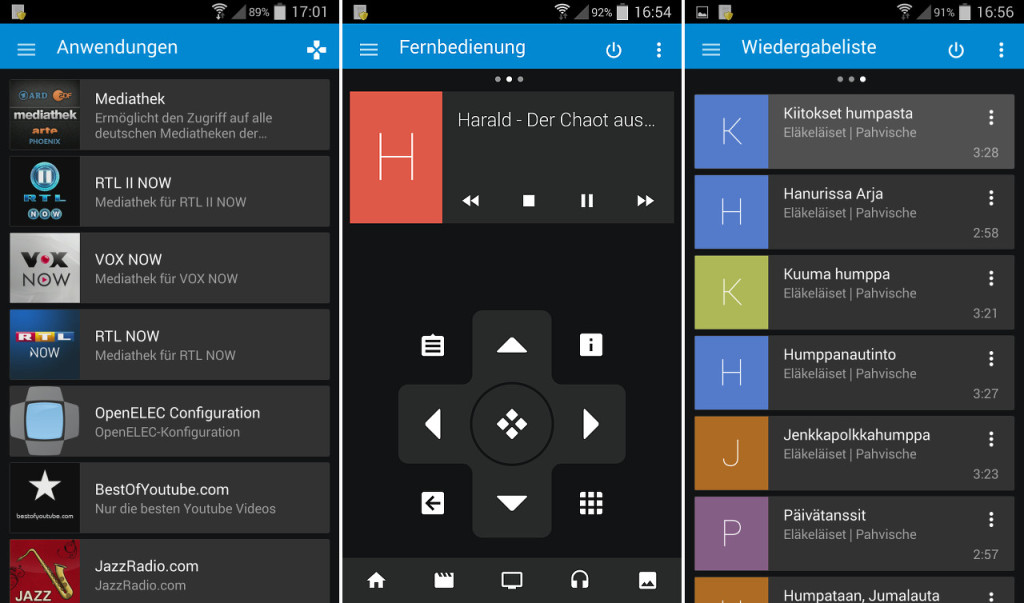
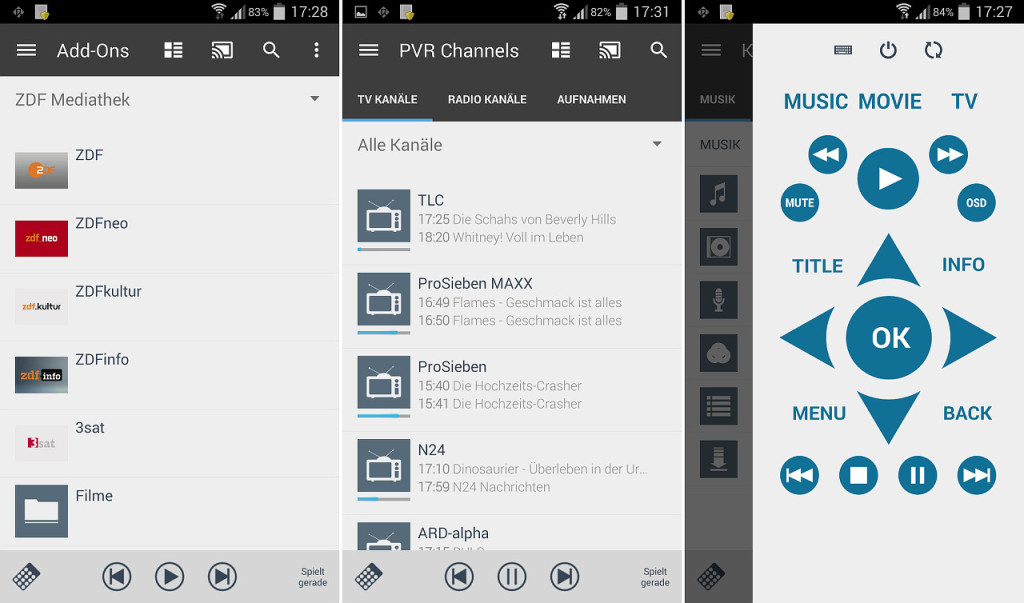
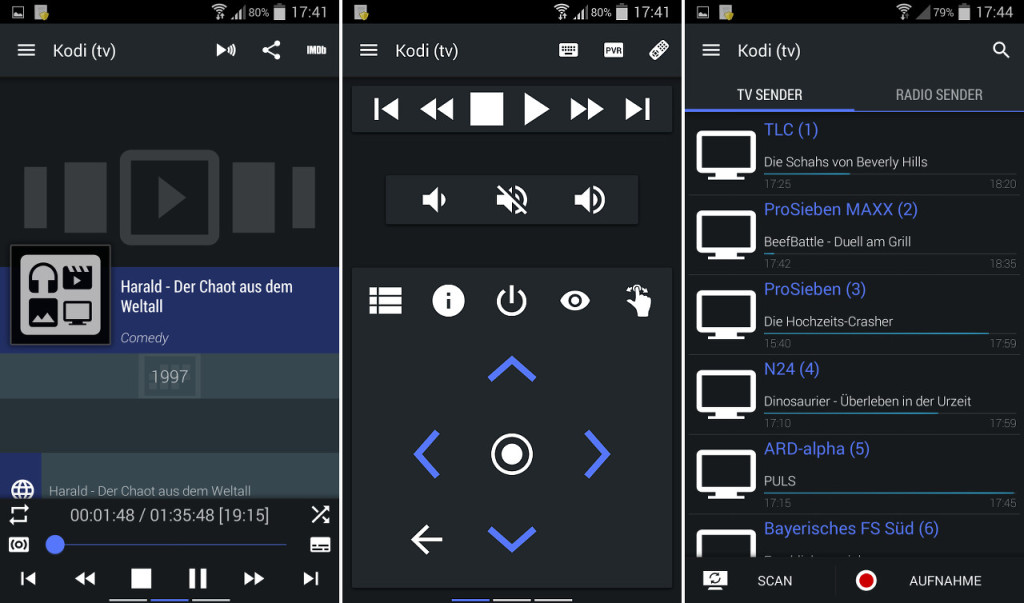
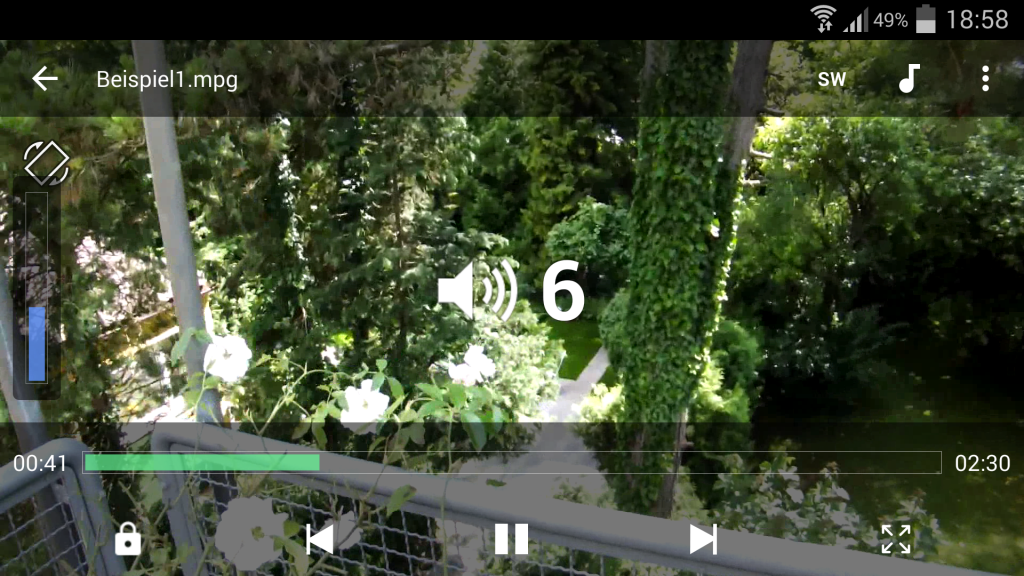
hallo herr karger,
nachdem ich mir vor ein paar tagen einen raspberry 2 gekauft hatte habe ich gestern abend und heute frueh ihren blog zum thema gelesen. vielen dank fuer die muehe die sie sich gemacht haben – es ist das mit abstand beste howto geworden das ich in stundenlanger suche auf google in deutsch oder englisch finden konnte!
ich benutze den pi erstmal einfach als neues spielzeug. als mediacenter habe ich einen macmini server mit eyetv. eyetv netstream 4sat und twonkyserver laufen und bin damit eigentlich super zufrieden.
was ich jetzt versucht und nicht hinbekommen hab – ist mit openelec/kodi direkt auf den netstream 4sat zuzugreifen um eben live-sat-programm ueber wlan an einem sony fernseher wiederzugeben. vielleicht haben sie ja eine idee?
netter gruss aus dem muenchner sueden
tom